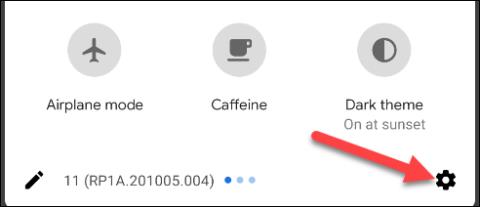Co je panel Privacy Dashboard v systému Android 12? Proč je to považováno za průlom v soukromí?

Bezpečnost a soukromí se stále více stávají hlavními obavami uživatelů chytrých telefonů obecně.

V současné době globalizovaného internetu není přehnané říci, že data jsou formou „nové měny“. Od aplikací po operační systémy, všechny jsou integrovány s funkcí shromažďování uživatelských dat pro mnoho různých účelů. Problém je pouze v tom, zda je množství shromážděných dat velké nebo malé a zda narušuje soukromí uživatele, osobní soukromí nebo ne.
Windows 10 jako nejpoužívanější počítačový operační systém na světě dnes také shromažďuje uživatelská data mnoha různými způsoby. Shromážděná data zahrnují způsob, jakým používáte systém, provozní stav softwaru nebo informace o personalizovaném doručování reklam na základě zvyklostí uživatelů nebo používání aplikací.
Společnost Microsoft tvrdí, že shromažďování tohoto typu dat zlepšuje uživatelskou zkušenost. Pokud se však obáváte, že systém Windows 10 sleduje vaše aktivity, zde jsou dva nástroje, které vám poskytnou úplnou kontrolu nad nastavením ochrany osobních údajů operačního systému Windows 10 .
O&O Shutup10
O&O Shutup10 je nástroj, který vám umožňuje měnit řadu nastavení ochrany osobních údajů ve Windows 10 a také shromažďování údajů o používání v Microsoft Edge s výhodou jednoduchosti a snadného použití.
Shutup10 vypíše každé nastavení ochrany osobních údajů s uvedením, zda je doporučeno je vypnout, a také potenciální problémy, které by vypnutí tohoto nastavení mohlo způsobit.
Vedle každého nastavení je známý páčkový přepínač, který umožňuje jeho snadné zapnutí/vypnutí.
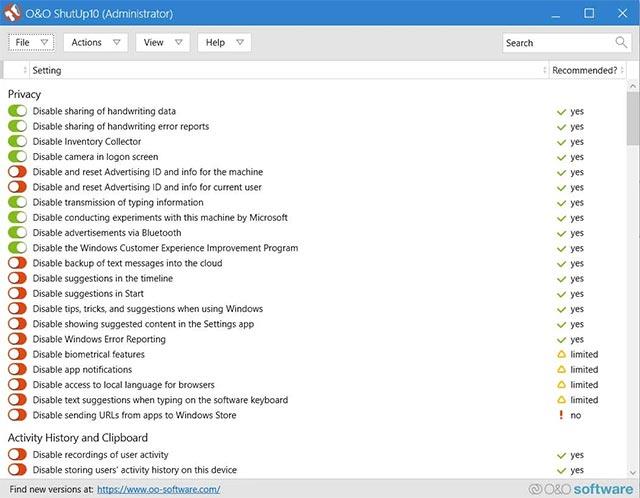
O&O Shutup10
Chcete-li poskytnout další informace o možných rizicích vypnutí určitého nastavení, ve sloupci „Doporučeno“ se dozvíte, zda nastavení:
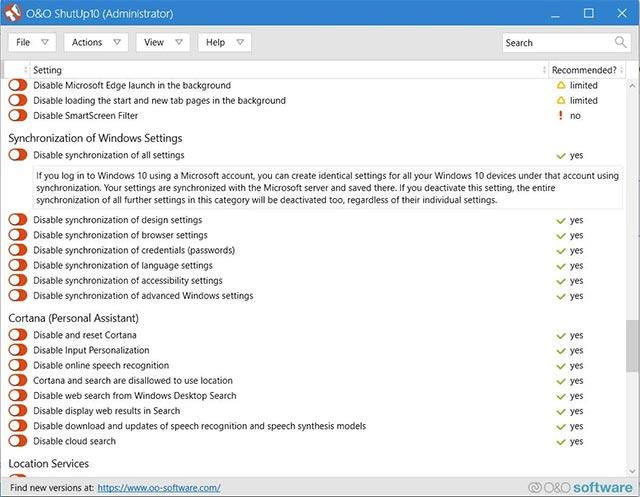
Popis možností instalace v Shutup10
Privatezilla
Privatezilla je nástroj pro správu nastavení ochrany osobních údajů systému Windows 10, který minulý měsíc vydal slavný vývojář nástrojů pro Windows Builtbybel.
Tento nástroj, původně pojmenovaný SpyDish, byl později zdokonalen Builtbybel s některými nedostatky a poté znovu vydán jako open source nástroj s názvem Privatezilla dnes.
Podobně jako u Shutup10 vám Privatezilla poskytne úplnou kontrolu nad nastavením ochrany osobních údajů ve Windows 10, včetně deaktivace telemetrie a dalších nastavení. může společnosti Microsoft umožnit shromažďovat vaše údaje o používání ve Windows 10.
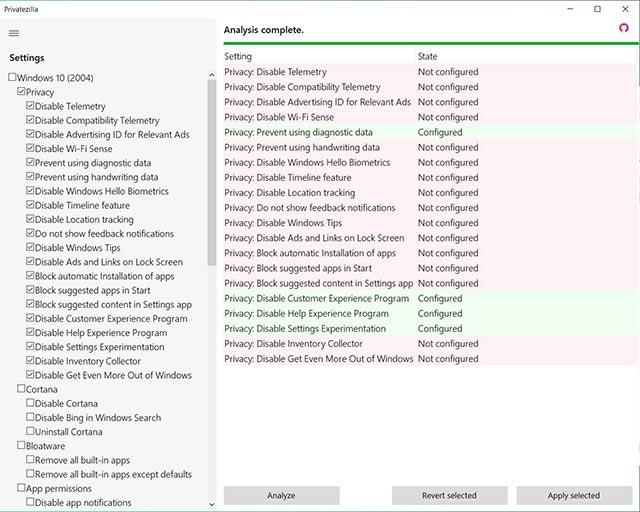
Privatezilla
Chcete-li používat Privatezillu, jednoduše zaškrtněte nebo zrušte zaškrtnutí různých nastavení ochrany osobních údajů, která chcete změnit. Až budete připraveni, můžete kliknout na „Použít vybrané“ a použít jakékoli změny.
Chcete-li zjistit, jak jednotlivé možnosti ovlivňují soukromí systému Windows 10, můžete umístit ukazatel myši na možnost a zobrazit stručný popis, jak je uvedeno níže.
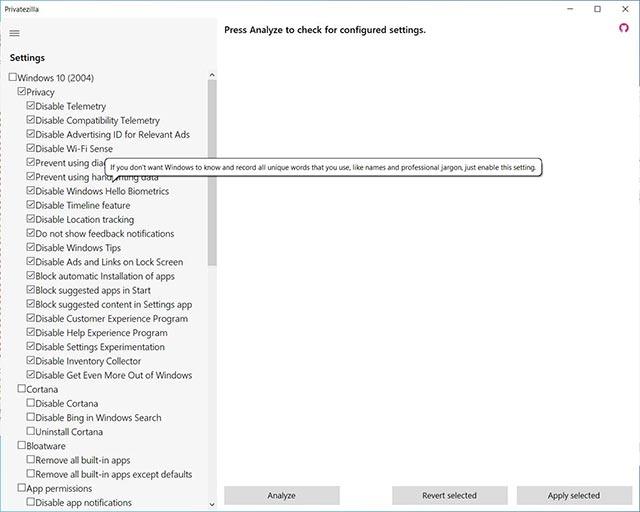
Poznámky Privatezilly
Pokud narazíte na nějaké problémy s provedenými změnami, můžete kliknout na tlačítko „Vrátit vybrané“ a vrátit se k výchozímu nastavení Windows 10.
Zobrazit další tipy pro Windows 10:
Bezpečnost a soukromí se stále více stávají hlavními obavami uživatelů chytrých telefonů obecně.
Problematice soukromí na chytrých telefonech obecně se dostává stále větší pozornosti uživatelské komunity.
Na iPhone je knihovna fotografií jedním z míst, které obsahuje obrovské potenciální díry v zabezpečení/ochraně soukromí.
V současné době globalizovaného internetu není přehnané říci, že data jsou formou „nové měny“ digitálního věku.
Kontrola soukromí na osobních technologických zařízeních, jako jsou telefony a tablety, je legitimním požadavkem uživatelů.
Soukromí bylo v posledních letech vždy kontroverzním tématem na platformách mobilních operačních systémů a Android není výjimkou.
Dá se říci, že knihovna fotografií a archiv zpráv jsou dvě z nejsoukromějších lokací, které je třeba na chytrých telefonech a tabletech s Androidem přísně zabezpečit.
Možná to nevíte, ale když pořídíte fotografii pomocí aplikace fotoaparátu na vašem zařízení, budou k fotografii připojena také některá související soukromá data.
Kiosk Mode ve Windows 10 je režim pro použití pouze 1 aplikace nebo přístupu pouze k 1 webu s uživateli typu host.
Tato příručka vám ukáže, jak změnit nebo obnovit výchozí umístění složky Camera Roll ve Windows 10.
Úprava souboru hosts může způsobit, že nebudete moci přistupovat k Internetu, pokud soubor není správně upraven. Následující článek vás provede úpravou souboru hosts ve Windows 10.
Snížení velikosti a kapacity fotografií vám usnadní jejich sdílení nebo posílání komukoli. Zejména v systému Windows 10 můžete hromadně měnit velikost fotografií pomocí několika jednoduchých kroků.
Pokud nepotřebujete zobrazovat nedávno navštívené položky a místa z důvodu bezpečnosti nebo ochrany soukromí, můžete to snadno vypnout.
Microsoft právě vydal aktualizaci Windows 10 Anniversary Update s mnoha vylepšeními a novými funkcemi. V této nové aktualizaci uvidíte spoustu změn. Od podpory stylusu Windows Ink po podporu rozšíření prohlížeče Microsoft Edge byly výrazně vylepšeny také nabídky Start a Cortana.
Jedno místo pro ovládání mnoha operací přímo na systémové liště.
V systému Windows 10 si můžete stáhnout a nainstalovat šablony zásad skupiny pro správu nastavení Microsoft Edge a tato příručka vám ukáže postup.
Tmavý režim je rozhraní s tmavým pozadím ve Windows 10, které pomáhá počítači šetřit energii baterie a snižuje dopad na oči uživatele.
Hlavní panel má omezený prostor, a pokud pravidelně pracujete s více aplikacemi, může vám rychle dojít místo na připnutí dalších oblíbených aplikací.